电脑win10系统开机显示americanmegatrends如何处理 电脑开机显示americanmegatrends如何解决
当我们开机电脑时,有时候会出现American Megatrends的提示信息,这可能让我们感到困惑和焦虑,American Megatrends是一种BIOS(基本输入/输出系统)软件,它负责启动计算机并管理硬件设备。如果出现American Megatrends的提示信息,通常意味着系统出现了一些问题,需要我们进行一些处理和解决。在这篇文章中我们将讨论如何处理和解决电脑开机显示American Megatrends的问题。
具体方法如下:
1、检查主板电池
请检查主板电池是否还有电,新买的电脑也可能碰到无良产品,主板电池没有电了也会造成数据丢失从而出现这个故障。
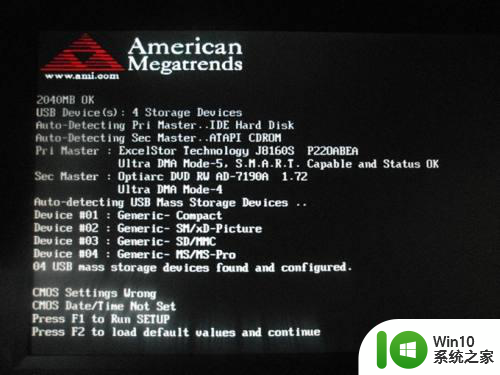
2、按F1进行设置
按F1进行设置,就是进入了主板BIOS设置,里面主要是设置系统时间,开机启动选择及其它一些硬件参数。按F2加载默认设置,出现这种情况一般是你BIOS设置出现问题。或主板电池没电了,把系统时间设置一下,按F1进入系统把BOOT DIVICE的FIRST DIVICE设置成硬盘(就是HDD)。
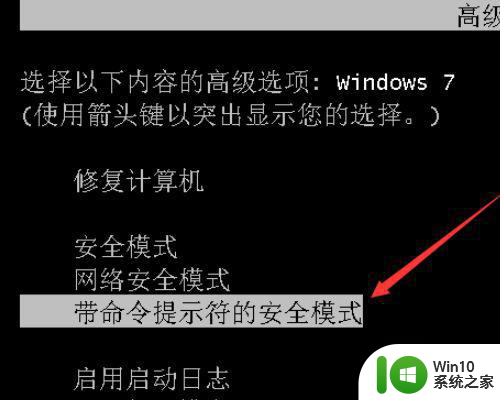
3、重新启动系统
重新启动系统,进入BIOS设置中,发现软驱设置为1.44M了,但实际上机箱内并无软驱,将此项设置为NONE后,故障排除。

4、设置成双硬盘
原来挂了两个硬盘,在BIOS中设置成了双硬盘,拿掉其中一个的时候却忘记将BIOS设置改回来,也会出现这个问题。
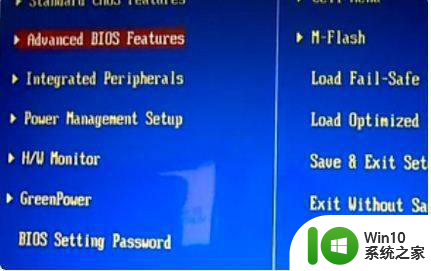
以上就是电脑win10系统开机显示americanmegatrends如何处理的全部内容,碰到同样情况的朋友们赶紧参照小编的方法来处理吧,希望能够对大家有所帮助。
电脑win10系统开机显示americanmegatrends如何处理 电脑开机显示americanmegatrends如何解决相关教程
- win10系统此电脑打开缓慢显示正在处理如何解决 Win10系统电脑开机缓慢怎么办
- win10开机显示 电脑win10系统开机后无法显示桌面怎么办
- 电脑开不了机一直显示请稍后如何解决 电脑开机一直显示请稍后怎么回事win10
- win10打开此电脑一直显示“正在处理它”的解决方法 win10打开此电脑一直显示“正在处理它”怎么办
- w10电脑的cad2008打开显示正在验证许可证就死机不动了该如何操作 w10电脑cad2008打开显示验证许可证死机解决方法
- win10电脑开机显示器灰屏解决方法 电脑win10开机灰屏怎么办
- w10电脑开机提示monitorgoingtoslepp解决方法 w10电脑开机提示monitorgoingtoslepp如何解决
- win10开机显示器无信号的处理方法 win10电脑主机开机正常但显示器无信号是什么原因
- 电脑开机显示你的硬件设置已更改win10如何解决 win10电脑开机硬件设置更改如何恢复
- 笔记本win10电脑开机显示自动修复怎么办 win10笔记本电脑开机显示自动修复怎么解决
- win1020h2开机显示器没反应如何处理 win10 20H2显示器黑屏怎么办
- win10电脑开机提示inaccessible boot device无法进入系统如何解决 Win10电脑开机提示inaccessible boot device怎么办
- 蜘蛛侠:暗影之网win10无法运行解决方法 蜘蛛侠暗影之网win10闪退解决方法
- win10玩只狼:影逝二度游戏卡顿什么原因 win10玩只狼:影逝二度游戏卡顿的处理方法 win10只狼影逝二度游戏卡顿解决方法
- 《极品飞车13:变速》win10无法启动解决方法 极品飞车13变速win10闪退解决方法
- win10桌面图标设置没有权限访问如何处理 Win10桌面图标权限访问被拒绝怎么办
win10系统教程推荐
- 1 蜘蛛侠:暗影之网win10无法运行解决方法 蜘蛛侠暗影之网win10闪退解决方法
- 2 win10桌面图标设置没有权限访问如何处理 Win10桌面图标权限访问被拒绝怎么办
- 3 win10关闭个人信息收集的最佳方法 如何在win10中关闭个人信息收集
- 4 英雄联盟win10无法初始化图像设备怎么办 英雄联盟win10启动黑屏怎么解决
- 5 win10需要来自system权限才能删除解决方法 Win10删除文件需要管理员权限解决方法
- 6 win10电脑查看激活密码的快捷方法 win10电脑激活密码查看方法
- 7 win10平板模式怎么切换电脑模式快捷键 win10平板模式如何切换至电脑模式
- 8 win10 usb无法识别鼠标无法操作如何修复 Win10 USB接口无法识别鼠标怎么办
- 9 笔记本电脑win10更新后开机黑屏很久才有画面如何修复 win10更新后笔记本电脑开机黑屏怎么办
- 10 电脑w10设备管理器里没有蓝牙怎么办 电脑w10蓝牙设备管理器找不到
win10系统推荐
- 1 番茄家园ghost win10 32位官方最新版下载v2023.12
- 2 萝卜家园ghost win10 32位安装稳定版下载v2023.12
- 3 电脑公司ghost win10 64位专业免激活版v2023.12
- 4 番茄家园ghost win10 32位旗舰破解版v2023.12
- 5 索尼笔记本ghost win10 64位原版正式版v2023.12
- 6 系统之家ghost win10 64位u盘家庭版v2023.12
- 7 电脑公司ghost win10 64位官方破解版v2023.12
- 8 系统之家windows10 64位原版安装版v2023.12
- 9 深度技术ghost win10 64位极速稳定版v2023.12
- 10 雨林木风ghost win10 64位专业旗舰版v2023.12